Een afspeellijstafbeelding wijzigen op Apple Music
Microsoft Windows Apple Muziek Held / / April 22, 2022

Laatst geupdate op
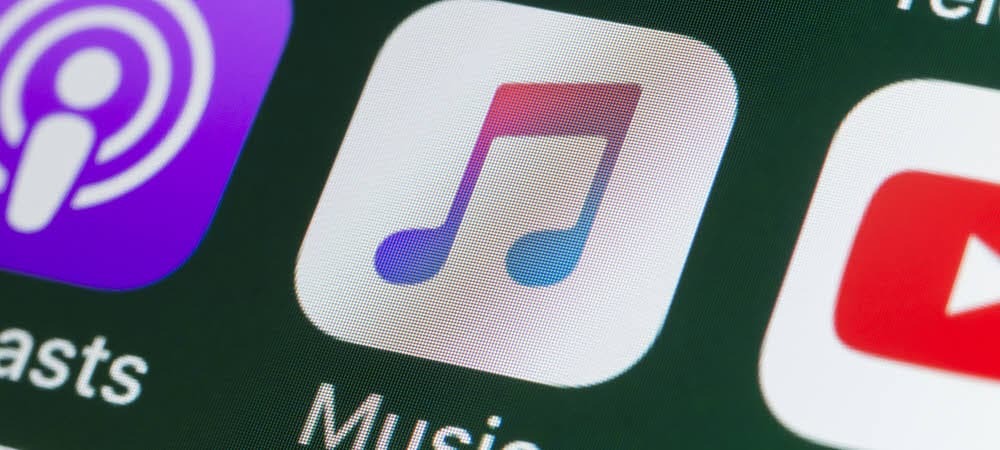
U kunt eenvoudig Apple Music-afspeellijsten maken, maar als u ze verder wilt personaliseren, kunt u de omslagafbeelding van de afspeellijst wijzigen. Hier is hoe.
Met de populaire muziekstreamingservice Apple Music kun je: maak afspeellijsten die uw favoriete nummers bevatten. Deze afspeellijsten kunnen worden ingesteld voor verschillende gelegenheden, zoals uw ochtendrit, wanneer u aan het trainen bent of wanneer u gewoon wilt relaxen.
Je kunt je afspeellijsten op verschillende manieren aanpassen, maar een van de leuke dingen die je kunt doen, is een afbeelding van een afspeellijst op Apple Music wijzigen. Dit kan uw eigen persoonlijkheid toevoegen aan de aangepaste afspeellijsten die u maakt.
Als je wilt weten hoe je een afspeellijstafbeelding op Apple Music kunt wijzigen, moet je het volgende doen.
Een afspeellijstafbeelding wijzigen op Apple Music
Door een afspeellijstafbeelding te wijzigen, kunt u deze aanpassen voor eenvoudigere identificatie op iPhone, iPad, en Android apparaten.
Een afspeellijstafbeelding wijzigen op Apple Music, doe het volgende:
- Launch Apple Music op je iPhone of iPad.
- Zodra de Apple Music-app is geopend, tik je op Afspeellijsten uit de menukaart.
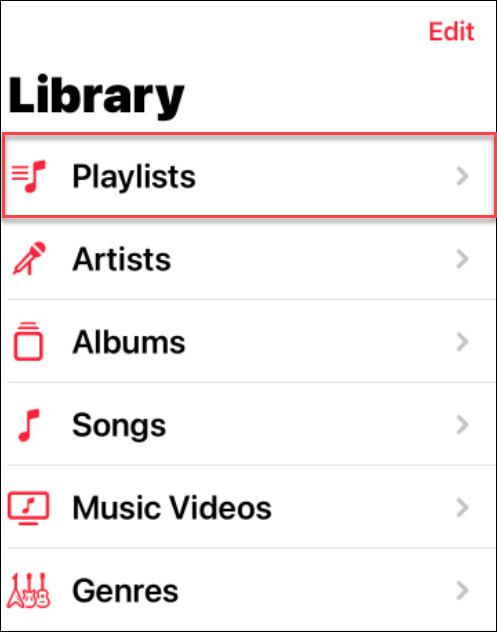
- Tik vervolgens op de afspeellijst waarvan je de afbeelding wilt wijzigen.
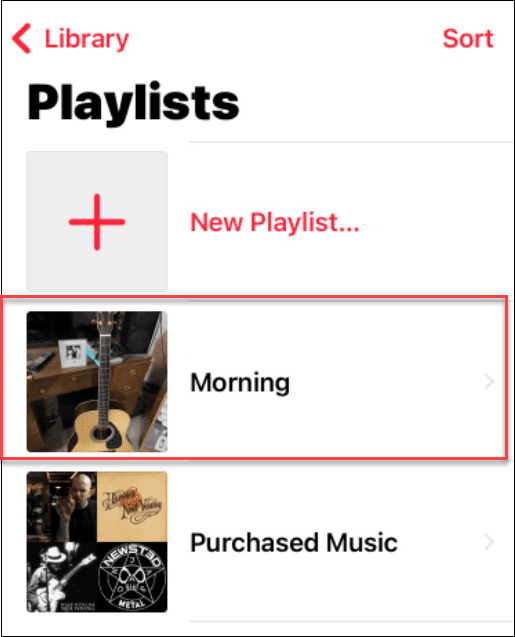
- Tik terwijl de afspeellijst is geopend op de Opties (drie stippen) pictogram in de rechterbovenhoek.
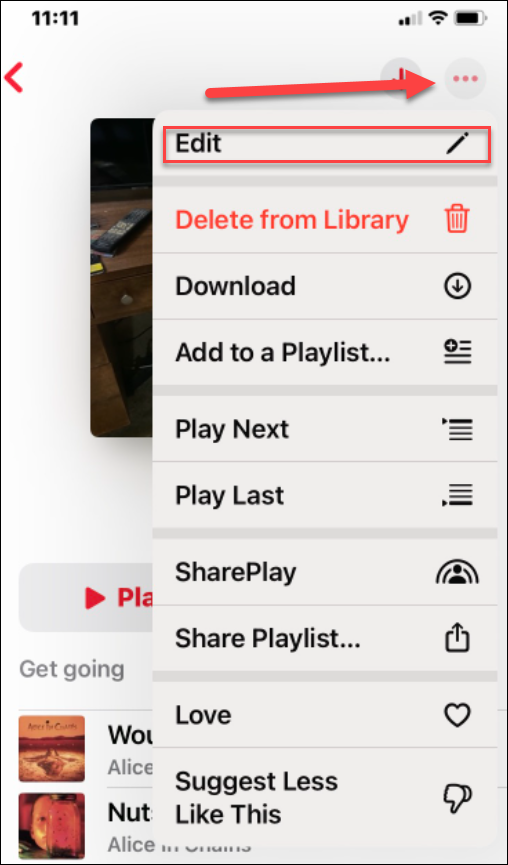
- Tik in het menu op de Bewerk knop bovenaan het menu.
- Als je naar de afbeelding van de afspeellijst kijkt, zie je een camerapictogram in het midden van de afbeelding - tik erop.
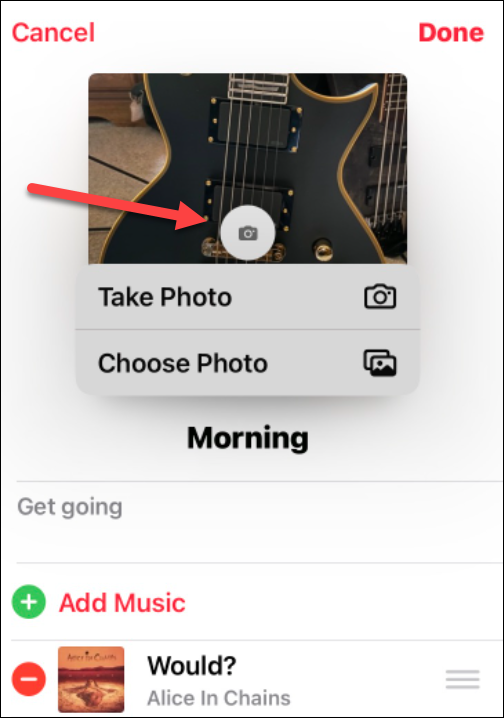
- Met Apple Music kun je een foto maken (Foto maken) om een foto te maken met je telefoon en die afbeelding te gebruiken. Selecteer anders de Kies foto optie om een afbeelding uit uw bestaande fotobibliotheek te gebruiken.
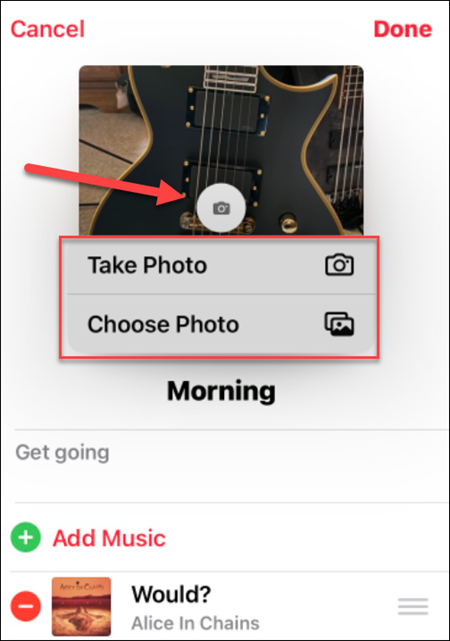
- Of u nu een foto maakt of er een selecteert uit uw Foto's Bibliotheek, kunt u de afbeelding centreren en bijsnijden.
- Als je klaar bent, tik je op de Kiezen knop.

- Het is ook vermeldenswaard dat je nummers kunt toevoegen of verwijderen en de titel van je afspeellijst kunt wijzigen - klik op Klaar wanneer u klaar bent met de afbeelding die u hebt gewijzigd.
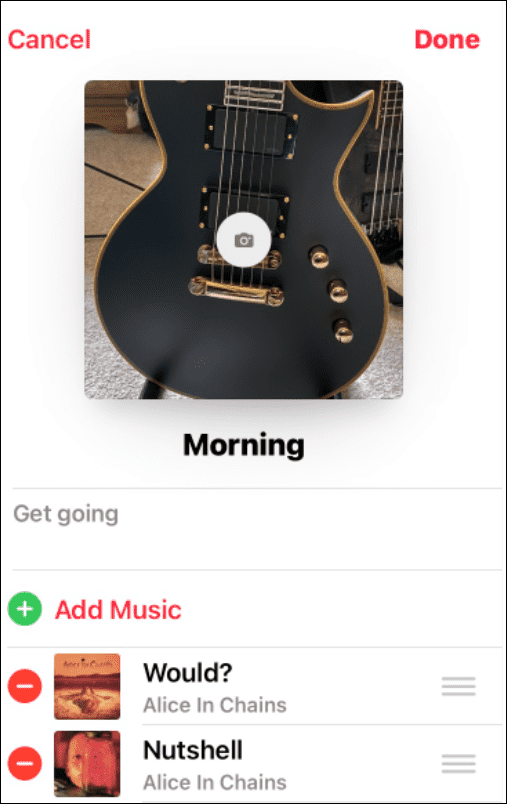
Hoe een Apple Music-afspeellijstafbeelding op Windows te wijzigen
Een andere manier om een afbeelding van een afspeellijst in Windows te wijzigen, is door de iTunes-app te gebruiken.
Ga als volgt te werk om de albumhoes van een Apple Music-afspeellijst in Windows te wijzigen:
- Launch iTunes op je bureaublad.
- Vind de afspeellijst omslag u wilt wijzigen van de items aan de rechterkant en Klik Het.
- Klik op de hoesafbeelding van de afspeellijst boven aan de afspeellijstkolom. In ons voorbeeld is het gelabeld Ochtend.
- Navigeer naar de afbeelding die u wilt gebruiken van Verkenner en kies de Open knop.
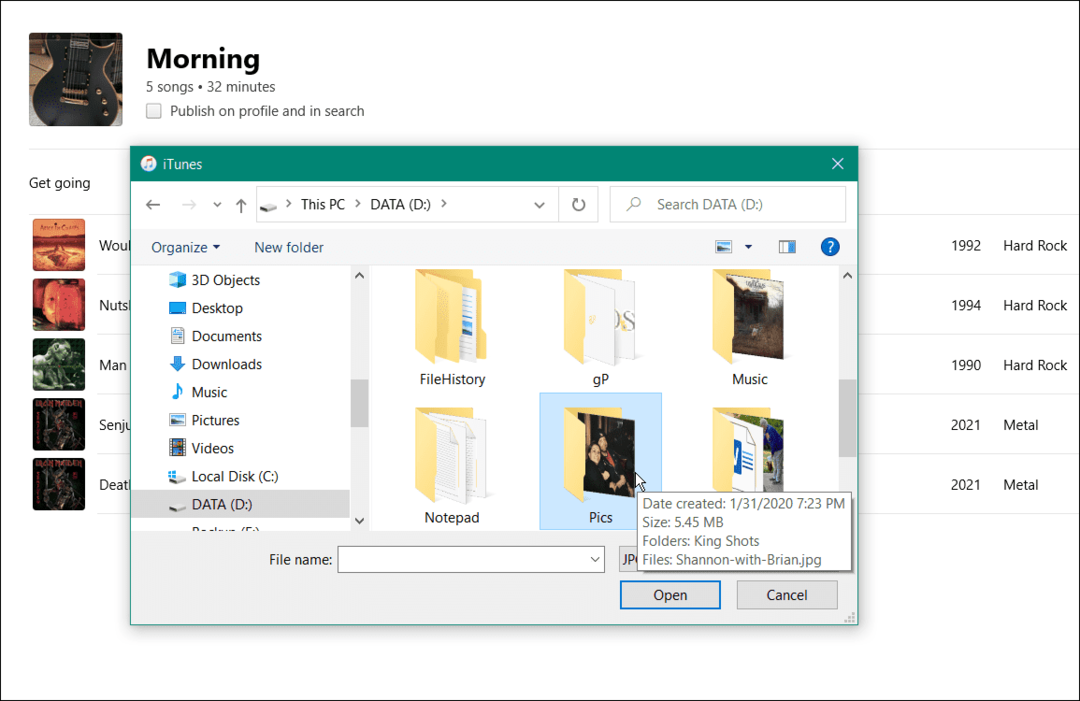
- Dat is alles. De albumhoes voor je afspeellijst verandert in de afbeelding die je hebt geselecteerd.
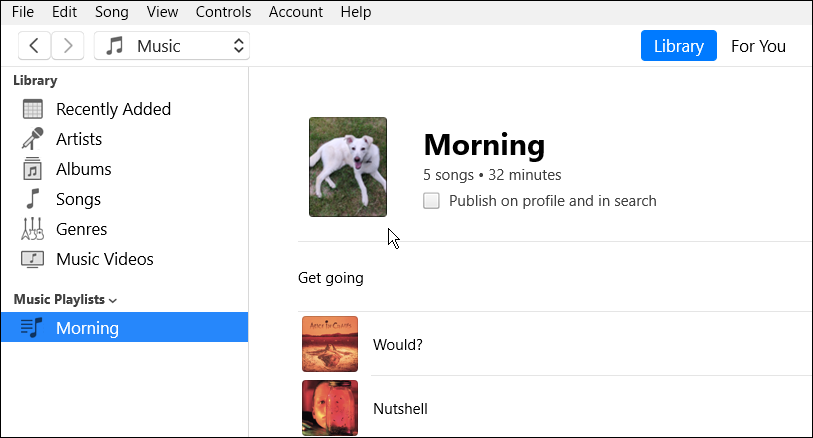
Apple Music gebruiken
Het wijzigen van een afspeellijstafbeelding op Apple Music is niet zo naadloos als een Spotify-afspeellijstafbeelding wijzigen. Maar als je weet waar je moet zoeken, kun je de afbeeldingen van je afspeellijst wijzigen om je muziekcollectie een beetje verder te personaliseren. U kunt ook een gezamenlijke afspeellijst met Apple Music met behulp van een app van derden.
Het wijzigen van de afbeelding van de afspeellijst is niet het enige dat u met Apple Music kunt doen. U kunt bijvoorbeeld: deel een afspeellijst op de dienst. Apple Music heeft ook de mogelijkheid om functies te ontgrendelen zoals: verliesloze muziek en ruimtelijke audio. Het is ook belangrijk op te merken dat u ook kunt speel Apple Music op een Fire TV.
Hoe u uw productsleutel voor Windows 11 kunt vinden
Als u uw productsleutel voor Windows 11 moet overdragen of alleen nodig hebt om een schone installatie van het besturingssysteem uit te voeren,...
Hoe de cache, cookies en browsegeschiedenis van Google Chrome te wissen
Chrome doet uitstekend werk door uw browsegeschiedenis, cache en cookies op te slaan om uw browserprestaties online te optimaliseren. Haar is hoe te...
Prijsvergelijking in de winkel: hoe u online prijzen kunt krijgen terwijl u in de winkel winkelt
Kopen in de winkel betekent niet dat je hogere prijzen moet betalen. Dankzij prijsaanpassingsgaranties kunt u online kortingen krijgen tijdens het winkelen in...
Een Disney Plus-abonnement cadeau doen met een digitale cadeaukaart
Als je van Disney Plus hebt genoten en het met anderen wilt delen, kun je als volgt een Disney+ Gift-abonnement kopen voor...



